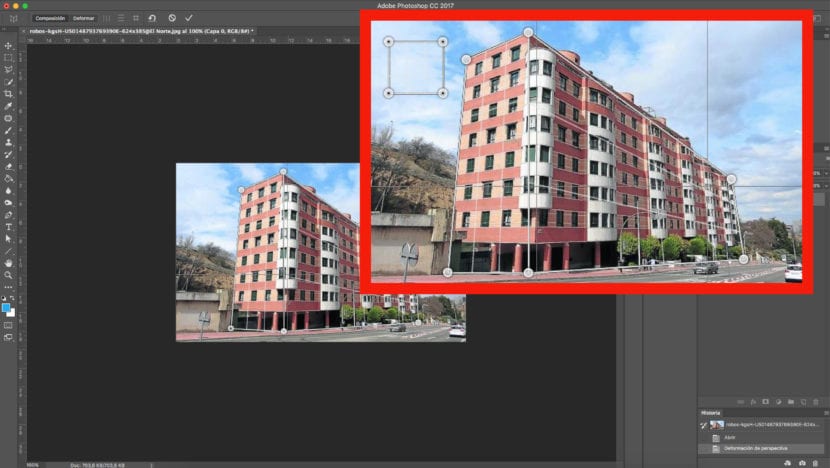Wanneer we maken een foto, vooral gebouwen, we vinden een ietwat misvormd resultaat dat niet overeenkomt met de werkelijkheid.
Als we niet de mogelijkheid hebben om nog een foto te maken, of als u gewoon gebruik wilt maken van het materiaal dat we hebben, wilt u weten hoe u dit kunt oplossen. Adobe Met Photoshop kunnen we het perspectief van een afbeelding wijzigen.
Problemen met digitale oplossingen
Een van de meest voorkomende situaties waarin we dit probleem aantreffen, is wanneer we een foto van het gevel van een gebouw op grote hoogte, en daarom moeten we de momentopname vanuit een lagere hoek vastleggen. Dit Wij zorgt ervoor dat de hoeken worden vervormd.
Technologie stelt ons in staat om de afbeeldingen te wijzigen en te retoucheren met een reeks tools die ons een volledig realistisch resultaat zullen geven.
We veranderen het perspectief van een gebouw
Vervolgens leren we je via een zelfstudie, stap voor stap, naar leer het perspectief van een gebouw te veranderen.
Door verschillende afbeeldingen van de werktafel, en deze toe te passen op een praktijkcase, leer je op een gemakkelijke en visuele manier het perspectief van een gebouw te retoucheren. Met de trucs die we je hieronder laten zien u kunt dit effect toepassen op alle omstandigheden die vergelijkbare kenmerken vereisen.
Beeld
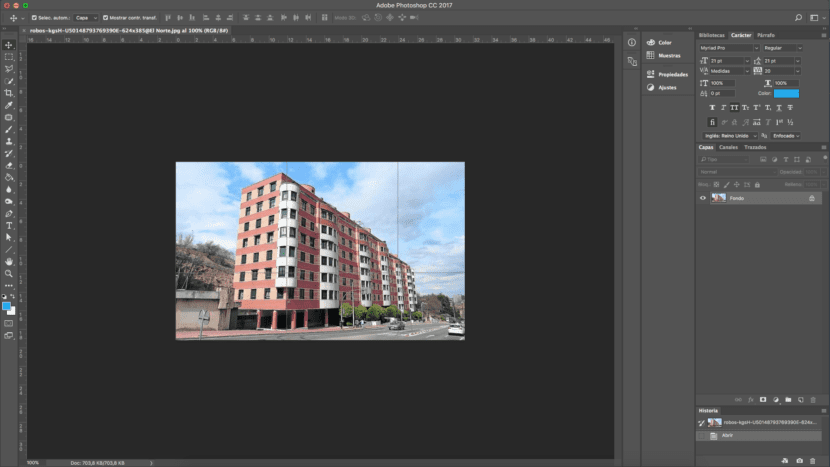
Allereerst moeten we, we moeten open de afbeelding die we willen retoucheren in Photoshop. In ons geval we gaan een gebouw retoucheren Als je goed kijkt, vanwege het originele perspectief van de foto en de vervorming die de lens heeft kunnen genereren, ziet de voorkant van het gebouw er wat vervormd uit, veel hoger dan de rest. Wij gaan leer hoe u dit effect zoveel mogelijk kunt verzachten en corrigeren.
Visuele gidsen
Als we het nodig hebben, kunnen we teken enkele referentielijnen dat zal dienen als richtlijnen om ervoor te zorgen dat we de hoeken goed krijgen en voorkomen dat het beeld nog meer wordt vervormd. Om deze tool in te schakelen, moeten we de volgende route volgen:
- View - Regels, of we kunnen de sneltoets gebruiken door op te drukken: cmd + R.
Sindsdien kunnen we zoveel lijnen tekenen als we nodig hebben ze zijn niet zichtbaar als we het bestand opslaan.
Vervorm het beeld
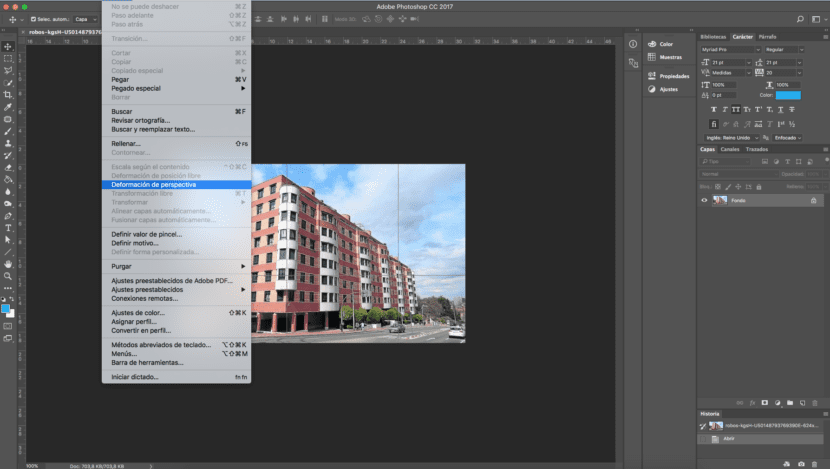
De volgende stap, en allereerst, we zullen de afbeelding dupliceren Dan gaan we beginnen transformeer het beeld We gaan naar het hoofdmenu en volgen de volgende route:
- Bewerken - Perspectief verdraaien.
Bij het aanvinken van deze optie zullen we moeten klikken en slepen om de vlakken te definiëren. We passen minimaal twee vliegtuigen aan om in dit geval de hoekpunten van het gebouw te kunnen definiëren.
Zodra we het element hebben gedefinieerd, gaan we op zoek naar het knop "vervormen" bovenop de werktafel om de positie te kunnen verplaatsen. Dit betekent dat we kunnen het perspectief van het gebouw manipuleren naar onze mening.
Pas de wijziging toe
Als we besluiten dat we klaar zijn met onze wijziging, zullen we op "enter" drukken. Op dat moment wordt de correctie toegepast. Zoals we kunnen zien, is het eindresultaat een veel meer verenigd gebouw. De enige het probleem waarmee we kunnen vinden is dat, waarschijnlijk, bij het corrigeren van het perspectief onze foto is met gaten rondom De eenvoudigste oplossing, voor het geval u niet weet hoe u die delen moet vermenigvuldigen, is om opnieuw te kaderen. Deze optie is mogelijk als u voldoende marge heeft.
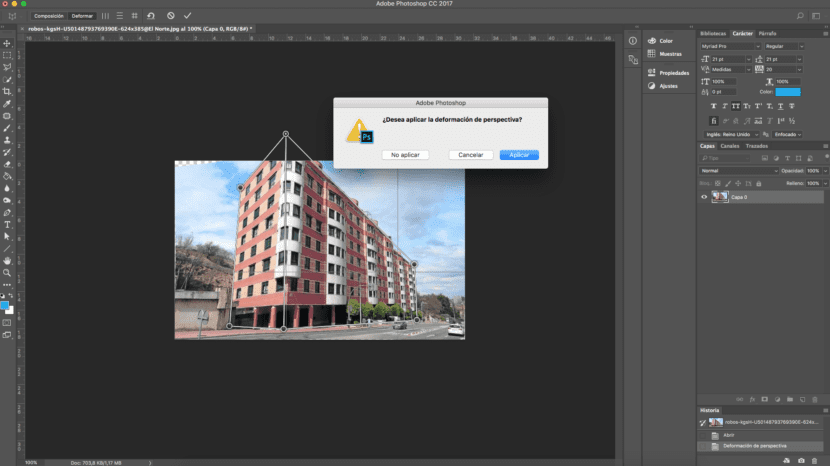
Vul volgens inhoud
Als we niet de mogelijkheid hebben om de afbeelding te knippen, geeft Photoshop ons de mogelijkheid om vul die gaten automatisch in.
We zullen die lege plekken moeten selecteren die op de foto hebben gestaan en we zullen deze route volgen: Bewerken - Vullen Er wordt een venster weergegeven waarin we de optie zullen selecteren "Vul volgens inhoud" Door de rest van de afbeelding als referentie te nemen, vult het programma automatisch de spaties in die we hadden zonder inhoud.
Het resultaat van het "voor" en "na het retoucheren is hieronder te zien.